Wyobraź sobie, że możesz w łatwy sposób łączyć, przekształcać i analizować dane z różnych źródeł w Excelu. To właśnie Power Query Excela umożliwia! Dzięki tej potężnej funkcji możesz zaimportować dane z plików CSV, baz danych czy nawet ze stron internetowych. A to jeszcze nie wszystko – Power Query pozwala również na usuwanie duplikatów, filtrowanie danych oraz tworzenie zaawansowanych transformacji. Niezależnie od tego, czy jesteś analitykiem biznesowym czy zwykłym użytkownikiem arkusza kalkulacyjnego, Power Query sprawi, że praca z danymi stanie się prostsza i bardziej efektywna.
Wprowadzenie do Power Query – podstawowe funkcje i możliwości
Power Query to narzędzie, które zostało stworzone przez firmę Microsoft jako dodatek do programu Excel. Jego głównym celem jest ułatwienie importowania, czyszczenia i transformacji danych z różnych źródeł. Dzięki temu narzędziu użytkownicy mogą efektywniej pracować nad analizą danych, oszczędzając czas i wysiłek.
Jedną z najważniejszych funkcji Power Query jest możliwość importowania danych z różnych źródeł. Narzędzie to umożliwia pobieranie danych zarówno ze standardowych formatów plików (takich jak CSV czy XLSX), jak i z baz danych, stron internetowych czy nawet usług online takich jak SharePoint czy Salesforce. Dzięki temu można łatwo łączyć dane pochodzące z różnych systemów w jednym miejscu.
Ponadto, Power Query oferuje wiele wbudowanych operacji transformacyjnych, które pozwalają na czyszczenie i przekształcanie zaimportowanych danych. Można m.in. usuwać niepotrzebne kolumny, zmieniać formatowanie dat oraz tekstów, grupować dane według określonych kryteriów czy tworzyć nowe kolumny na podstawie istniejących wartości.
Aby jeszcze bardziej zwiększyć możliwości analizy danych, Power Query umożliwia łączenie i scalanie różnych zestawów danych. Dzięki temu można połączyć dane z kilku źródeł w jeden spójny zestaw, co ułatwia dalszą analizę i raportowanie. Narzędzie to oferuje wiele opcji łączenia danych, takich jak łączenie na podstawie wspólnych kolumn czy tworzenie relacji między tabelami.
Kolejną zaletą Power Query jest możliwość automatyzacji powtarzalnych zadań. Narzędzie to umożliwia tworzenie skryptów ETL (Extract, Transform, Load), które można następnie uruchamiać w celu pobrania i przetworzenia nowych danych. Dzięki temu użytkownicy mogą zaoszczędzić czas i uniknąć ręcznego powtarzania tych samych czynności przy każdym importowaniu danych.
Ostatecznie, warto wspomnieć o praktycznym wykorzystaniu Power Query. Ten dodatek do Excela znajduje szerokie zastosowanie w codziennej pracy analityków danych oraz osób zajmujących się raportowaniem i zarządzaniem danymi. Może być używany do przygotowywania spójnych zestawów danych dla raportów lub analizy trendów sprzedaży, a także do automatycznego aktualizowania wyników na bieżąco.
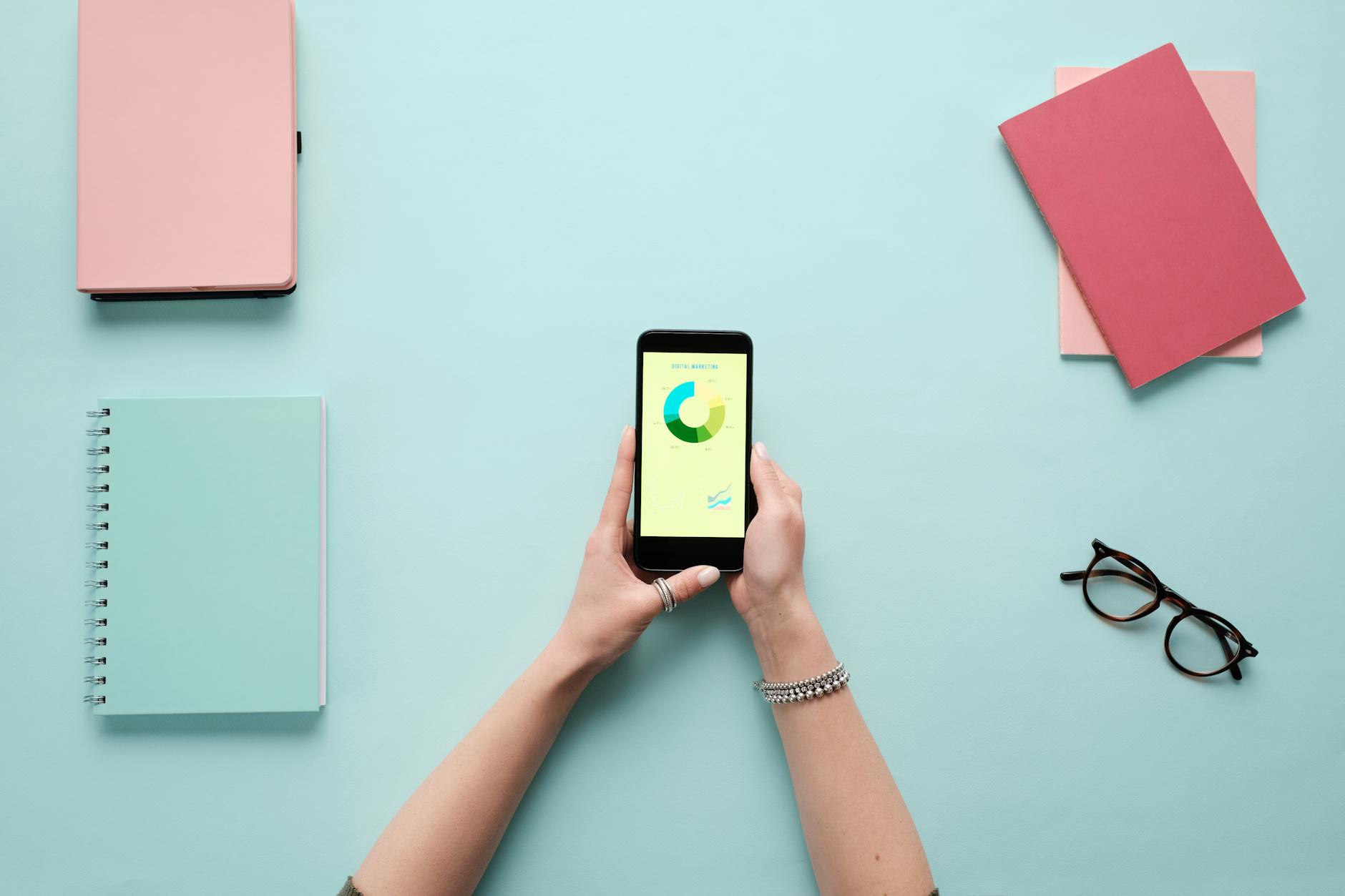
Importowanie danych – jak używać Power Query do pobierania danych z różnych źródeł?
Power Query to narzędzie, które umożliwia importowanie danych z różnych źródeł. Dzięki temu użytkownicy mogą łatwo i efektywnie pobierać dane do programu Excel bez konieczności ręcznego kopiowania i wklejania. Narzędzie to oferuje wiele funkcji, które ułatwiają ten proces.
Aby rozpocząć importowanie danych za pomocą Power Query, należy otworzyć program Excel i wybrać zakładkę „Dane”. Następnie kliknąć przycisk „Pobierz dane” i wybrać odpowiednią opcję z menu rozwijanego. Można importować dane zarówno ze standardowych formatów plików (takich jak CSV czy XLSX), jak i z baz danych, stron internetowych czy usług online takich jak SharePoint czy Salesforce.
Po wybraniu odpowiedniej opcji Power Query otworzy się w nowym oknie. W tym oknie można dokonać dodatkowej konfiguracji importowanych danych, np. wybrać konkretne arkusze lub tabele do zaimportowania oraz ustawić parametry transformacji (np. zmienić format daty).
Po skonfigurowaniu importu wystarczy kliknąć przycisk „Załaduj”, aby zaimportowane dane pojawiły się w programie Excel. Power Query automatycznie utworzy nową tabelę lub zaktualizuje istniejącą, w zależności od wybranej opcji.
Jedną z zalet importowania danych za pomocą Power Query jest możliwość automatycznego aktualizowania danych. Narzędzie to umożliwia skonfigurowanie harmonogramu aktualizacji, dzięki czemu dane zostaną pobrane i przetworzone na bieżąco bez konieczności ręcznego interweniowania użytkownika.
Ostatecznie, warto wspomnieć o funkcji „Kroków” dostępnej w Power Query. Ta funkcja pozwala użytkownikowi na śledzenie wszystkich operacji transformacyjnych wykonanych na danych podczas procesu importowania. Dzięki temu można łatwo powtórzyć te same kroki przy kolejnym imporcie lub wprowadzić niezbędne zmiany.

Czyszczenie i transformacja danych – jak przekształcać dane w Power Query?
Czyszczenie i transformacja danych to jedna z kluczowych funkcji narzędzia Power Query. Pozwala ona użytkownikom na dokonywanie różnych operacji mających na celu uporządkowanie i poprawienie jakości zaimportowanych danych przed dalszą analizą.
Aby rozpocząć proces czyszczenia i transformacji danych, należy otworzyć okno Power Query poprzez wybranie zakładki „Dane” w programie Excel i kliknięcie przycisku „Edytuj”. W tym oknie można dokonywać różnych operacji na danych.
Jedną z podstawowych operacji jest usuwanie niepotrzebnych kolumn. Wystarczy zaznaczyć odpowiednie kolumny w widoku danych i kliknąć przycisk „Usuń kolumny”, aby je usunąć. Można również zmieniać formatowanie dat, tekstów czy liczb oraz grupować dane według określonych kryteriów.
Ponadto, Power Query umożliwia tworzenie nowych kolumn na podstawie istniejących wartości. Na przykład, można dodać nową kolumnę obliczającą sumę dwóch innych kolumn lub łączącą tekst z dwóch różnych pól.
Innym przydatnym narzędziem do czyszczenia i transformacji danych jest funkcja filtrowania. Pozwala ona użytkownikom na wybieranie tylko tych rekordów, które spełniają określone warunki (np. tylko te sprzedaże powyżej pewnej kwoty).
Ostatecznie, warto wspomnieć o możliwości sortowania danych za pomocą Power Query. Narzędzie to umożliwia sortowanie rekordów według jednej lub kilku kolumn w kolejności rosnącej lub malejącej. Dzięki temu można łatwo uporządkować dane przed dalszą analizą.

Łączenie danych – jak łączyć i scalanie różne zestawy danych?
Łączenie danych to kolejna przydatna funkcja narzędzia Power Query. Pozwala ona użytkownikom na połączenie i scalenie różnych zestawów danych w jeden spójny zestaw, co ułatwia dalszą analizę i raportowanie.
Aby rozpocząć proces łączenia danych za pomocą Power Query, należy otworzyć okno edycji narzędzia poprzez wybranie zakładki „Dane” w programie Excel i kliknięcie przycisku „Edytuj”. W tym oknie można dokonywać operacji łączenia na tabelach lub plikach CSV, XLSX itp.
Jedną z podstawowych opcji jest łączenie na podstawie wspólnych kolumn. Narzędzie to umożliwia połączenie dwóch tabel lub plików na podstawie jednej lub kilku kolumn o takich samych wartościach. Na przykład, można połączyć tabele zawierające informacje o klientach oraz ich zamówieniach na podstawie identyfikatora klienta.
Ponadto, Power Query oferuje możliwość tworzenia relacji między tabelami. Relacje pozwalają na dynamiczne łączenie danych z różnych tabel w celu tworzenia bardziej zaawansowanych analiz i raportów. Na przykład, można utworzyć relację między tabelą klientów a tabelą zamówień, aby łatwo wyświetlać informacje o zamówieniach dla konkretnych klientów.
Innym narzędziem do łączenia danych jest funkcja scalania (merge). Pozwala ona użytkownikom na połączenie dwóch lub więcej zestawów danych w jeden spójny zestaw na podstawie określonych kolumn. Można również ustawić parametry takie jak typ scalania (np. wewnętrzne, lewe czy prawe) oraz sposób obsługi duplikatów.
Ostatecznie, warto wspomnieć o możliwości grupowania danych za pomocą Power Query. Narzędzie to umożliwia grupowanie rekordów według jednej lub kilku kolumn oraz obliczanie sumy, średniej czy innych statystyk dla każdej grupy. Dzięki temu można łatwo agregować dane przed dalszą analizą.

Automatyzacja procesów – jak automatyzować powtarzalne zadania z Power Query?
Automatyzacja procesów to kolejna ważna funkcja narzędzia Power Query. Pozwala ona użytkownikom na automatyczne wykonanie powtarzalnych zadań związanych z importowaniem, czyszczeniem i transformacją danych.
Aby automatyzować procesy w Power Query, należy skorzystać z funkcji „Kroków”. Ta funkcja pozwala użytkownikowi na śledzenie wszystkich operacji transformacyjnych wykonanych na danych podczas procesu importowania. Po dokonaniu odpowiednich konfiguracji można zapisać te kroki jako skrypt ETL (Extract, Transform, Load).
Po utworzeniu skryptu ETL można go uruchomić za pomocą przycisku „Załaduj” lub zaplanować harmonogram jego aktualizacji. Dzięki temu dane zostaną pobrane i przetworzone automatycznie bez konieczności ręcznego interweniowania użytkownika.
Jedną z zalet automatyzacji procesów w Power Query jest możliwość tworzenia dynamicznych raportów. Narzędzie to umożliwia tworzenie szablonów raportów, które będą aktualizowane przy każdym imporcie nowych danych. Można również ustawić parametry takie jak zakres dat czy wybrane filtry dla raportu.
Ostatecznie, warto wspomnieć o integracji Power Query z innymi narzędziami Microsoft Office, takimi jak Power BI czy SharePoint. Dzięki tej integracji można łatwo udostępnić wyniki analizy i raportowanie innym osobom oraz współpracować nad danymi w czasie rzeczywistym.
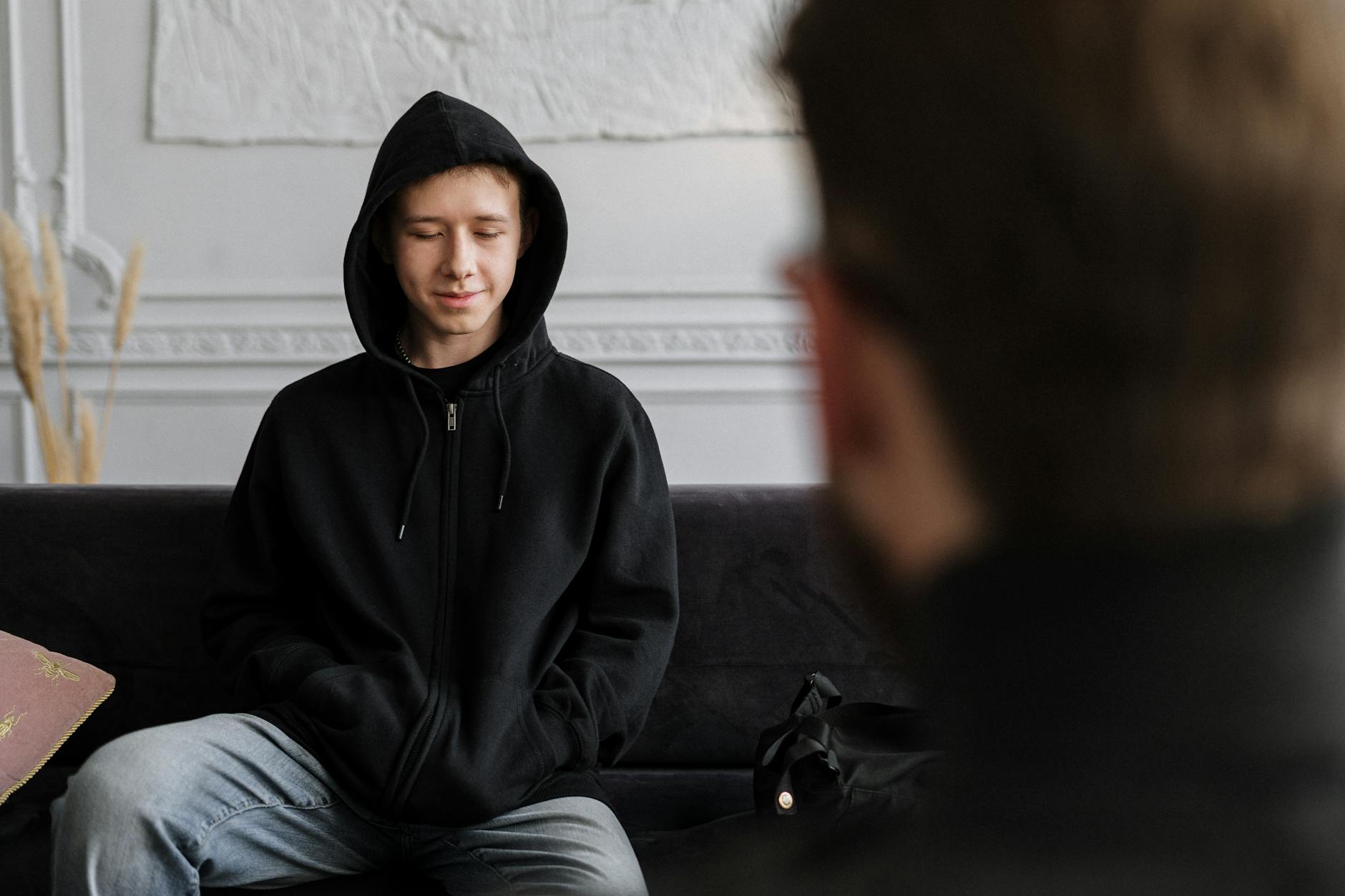
Praktyczne przykłady – jak wykorzystać Power Query w codziennej pracy?
Power Query znajduje szerokie zastosowanie w codziennej pracy analityków danych oraz osób zajmujących się raportowaniem i zarządzaniem danymi. Narzędzie to oferuje wiele możliwości, które można wykorzystać do efektywnej analizy i prezentacji danych.
Jednym z praktycznych przykładów jest tworzenie spójnych zestawów danych dla raportów lub analizy trendów sprzedaży. Dzięki Power Query można łatwo importować dane z różnych źródeł (np. plików CSV, baz danych czy stron internetowych) i przetwarzać je w celu uzyskania jednolitego formatu.
Kolejnym przykładem jest automatyczne aktualizowanie wyników na bieżąco. Za pomocą Power Query można skonfigurować harmonogram aktualizacji danych, dzięki czemu nowe dane będą pobierane i przetwarzane automatycznie bez konieczności ręcznego interweniowania użytkownika.
Inny praktyczny sposób wykorzystania Power Query to tworzenie dynamicznych raportów. Narzędzie to umożliwia tworzenie szablonów raportów, które będą aktualizowane za każdym razem podczas imporotwu nowych danych. Można również ustawić parametry takie jak zakres dat czy wybrane filtry dla raportu.
Ostatecznie, warto wspomnieć o możliwości eksportowania danych z Power Query. Narzędzie to umożliwia eksportowanie przetworzonych danych do różnych formatów plików (np. CSV, XLSX) lub bezpośrednio do innych narzędzi Microsoft Office (np. Power BI czy SharePoint).


